Inhaltsverzeichnis
Wenn Sie erfahren möchten, wie Sie die Ordnergröße oder die Dateigröße in SharePoint Online anzeigen können, lesen Sie weiter unten. Dieses Tutorial enthält Anweisungen, wie Sie die Größe von Dateien und die Gesamtgröße jedes Ordners einer SharePoint-Website anzeigen können.
So überprüfen Sie die Speichergröße einer Office365 SharePoint-Website.
So zeigen Sie die Gesamtgröße und den verfügbaren Speicherplatz einer SharePoint-Website an:
1. anmelden zum Office 365 Admin Center.
2. Klicken Sie auf der linken Seite auf "Alle anzeigen" und dann auf SharePoint.
3. Erweitern Sie Standorte und klicken Sie Aktive Seiten.
4. Oben rechts auf der Seite sehen Sie den Speicherplatz, der für alle Websites verwendet wird, sowie den Gesamtspeicherplatz für Ihr Abonnement.

- Ähnlicher Artikel: Wie Sie Speicherplatz in SharePoint Online freigeben können.
So zeigen Sie die Größe von Dateien oder Ordnern in SharePoint Online an.
A. So zeigen Sie die Größe jeder Datei in SharePoint-Dokumenten an:
So finden Sie die Größe der einzelnen Dateien in SharePoint heraus Dokumente Bibliothek:
1. In SharePoint, wählen Sie Dokumente auf der linken Seite.
2. Klicken Sie auf Spalte hinzufügen und wählen Sie Spalten ein-/ausblenden.
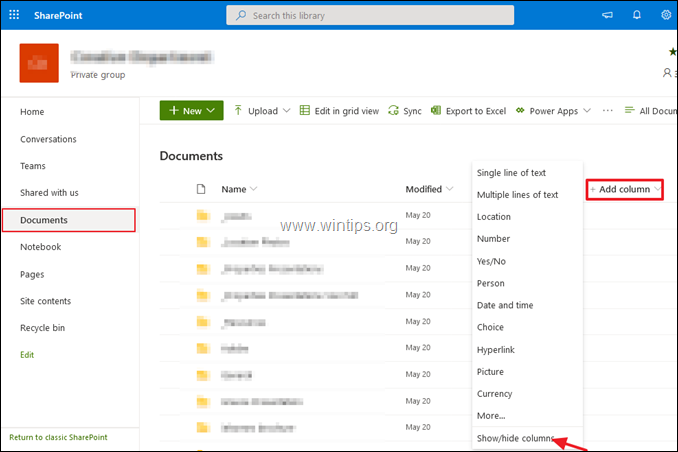
3. Prüfen Sie die Größe der Datei und klicken Sie dann auf Anwenden.
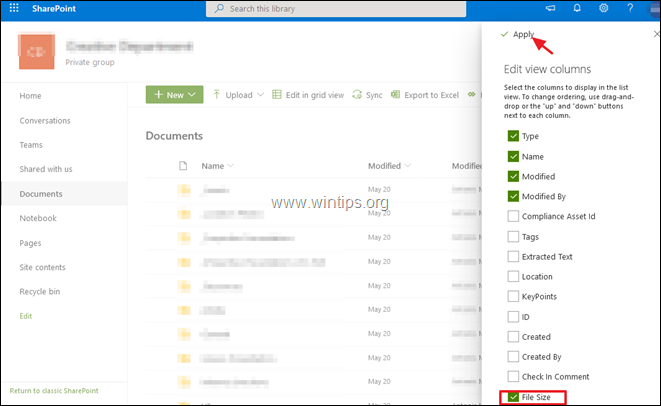
4. Unter Größe der Datei können Sie die Dateigröße jeder einzelnen Datei auf Ihrer SharePoint-Website sehen.
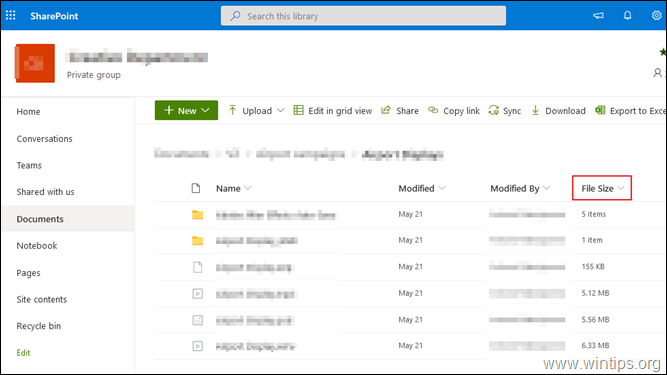
B. Wie man die Größe von Ordnern und Dateien einer SharePoint-Website anzeigt:
Um die Größe einer Datei oder die Gesamtgröße jedes Ordners auf einer SharePoint Online Site zu ermitteln:
1. Wählen Sie Inhalt der Website auf der linken Seite und klicken Sie auf Website-Einstellungen .
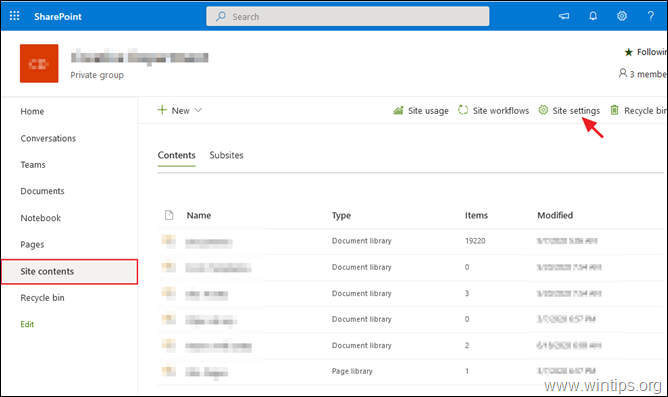
2. Klicken Sie unter Website-Einstellungen auf Metriken zur Speicherung unter dem Verwaltung von Websitesammlungen .

3. Sehen Sie sich die Spalte "Gesamtgröße" an, um die Größe der einzelnen Ordner oder Dateien auf Ihrer SharePoint-Website zu ermitteln.
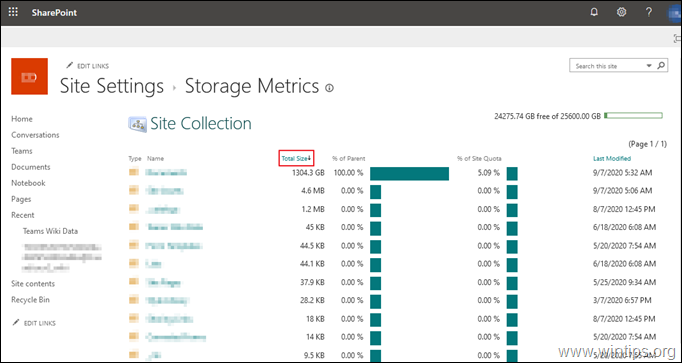
Das war's! Lassen Sie mich wissen, ob dieser Leitfaden Ihnen geholfen hat, indem Sie einen Kommentar über Ihre Erfahrungen hinterlassen. Bitte mögen und teilen Sie diesen Leitfaden, um anderen zu helfen.

Andy Davis
Der Blog eines Systemadministrators über Windows





